Kliknite tukaj, da prenesete in odprete predlogo, ki sem jo uporabil v tej lekciji.
|
|||||
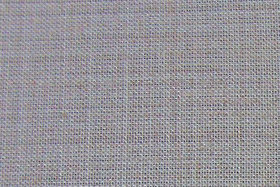 |
|||||
|
|||||
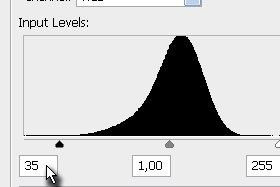
Kliknite zgoraj na Layer, New Adjustment Layer in izberite Levels...
Ko vas program vpraša za ime novega nastavitvenega okna, kliknite samo na gumb OK. Potem pa vrednost levega drsnika nastavite na 35 (glej sliko) in kliknite na gumb OK. |
|||||
|
|||||
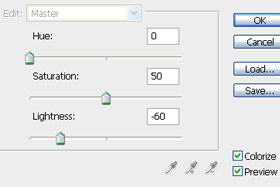
Kliknite zgoraj na Layer, New Adjustment Layer in izberite Hue/Saturation...
Ko vas program vpraša za ime novega nastavitvenega okna, kliknite gumb OK. Potem pa označite Colorize in nastavite Saturation na in Lightness 50 in -60. Kliknite na gumb OK. |
|||||
|
|||||

Ustvarite nov layer.
|
|||||
|
|
|
|||||
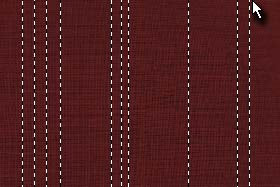
Izberite orodje Rectangular Marquee Tool (bližnjica je tipka M) in ustvarite selekcijo, kot sem jo jaz.
Držite tipko SHIFT, da naredite več selekcij naenkrat. |
|||||
|
|||||
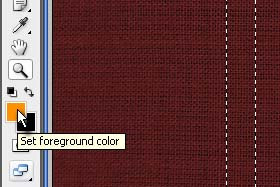
Kliknite na izbrinik prve barve in ji določite vrednost #FF9000.
Kliknite na gumb OK. |
|||||
|
|||||
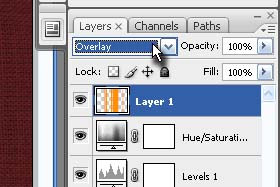
Layerju določite senčenje na Overlay.
|
|||||
|
|||||

Vaš izdelek bi moral biti podoben mojemu.
|
|||||
|
|||||
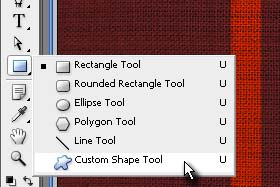
Izberite orodje Custom Shape Tool.
|
|||||
|
|||||
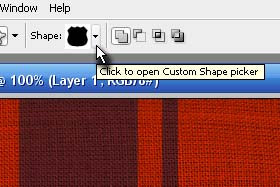
Nato pa zgoraj v orodni vrstici določite obliko značke.
Če imate probleme, se obrnite na pomoč na forum, kjer boste dobili pomoč ... |
|||||
|
|||||
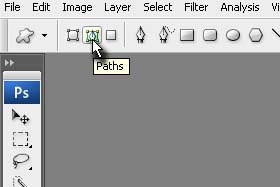
Označite še gumbek Paths (glej sliko).
|
|||||
|
|||||

Nato pa ustvarite lik značke, ki ste ga izbrali.
Držite tipko SHIFT, da bo lik ustvarjen proporcionalno (v enakem razmerju). |
|||||
|
|||||
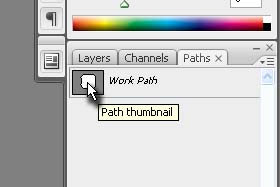
Nato kliknite na zavihek Path.
Sedaj držite tipko CTRL in kliknite na Work Path, da boste ustvarili selekcijo. |
|||||
|
|||||
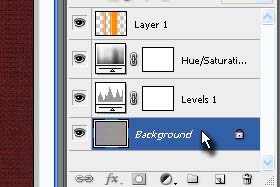
Kliknite nazaj na zavihek Layers.
Označite z miško Background layer. |
|||||
|
|||||
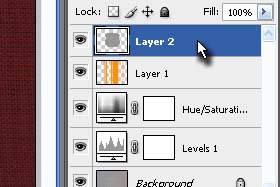
Pritisnite tipki CTRL + J, da selekcijo layerja duplicirate.
Potem pa ta dupliciran layer premaknite na vrh palete layerjev (glej sliko). |
|||||
|
|||||
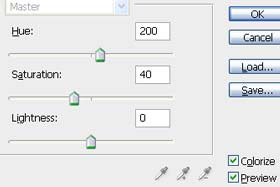
Pritisnite tipki CTRL + U in v novem oknu označite Colorize.
Potem pa nastavite Hue na 200 in Saturation na 40. Kliknite na gumb OK. |
|||||
|
|||||

Trenutno stanje.
|
|||||
|
|||||
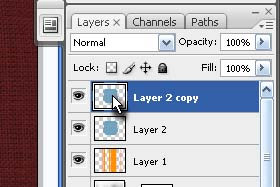
Sedaj bom malo zakompliciral, tako da mi pazljivo sledite ...
Pritisnite tipki CTRL + J, da zgornji layer duplcirate. Sedaj držite tipko CTRL in kliknite na predogledno sličico zgornjega layerja, da ga označite. Nato pa zgoraj kliknite na Select, Modify in izberite Contract. V novem oknu določite vrednost na 20 pixels in kliknite na gumb OK. Nato kliknite zgoraj na Select in izberite Inverse. Potem pa pritisnite tipko DEL. |
|||||
|
|||||

Označite spodnji layer (glej sliko).
|
|||||
|
|||||
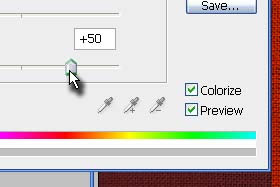
Pritisnite tipki CTRL + U in v novem oknu označite Colorize.
Potem pa nastavite Lightness na +50. Kliknite na gumb OK. |
|||||
|
|||||
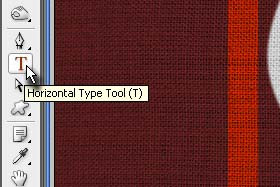
Izberite orodje Horizontal Type Tool (bližnjica je tipka T).
|
|||||
|
|||||

Napišite poljubno črko ali številko.
Jaz sem uporabil pisavo Bauhaus 93 in velikost 36, če se ne motim. V primeru težav se obrnite na forum... |
|||||
|
|||||
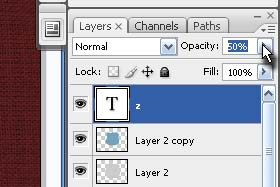
Tekstovnemu layerju znižajte Opacity na okoli 50% (glej sliko).
|
|||||
|
|||||
 |
|||||

